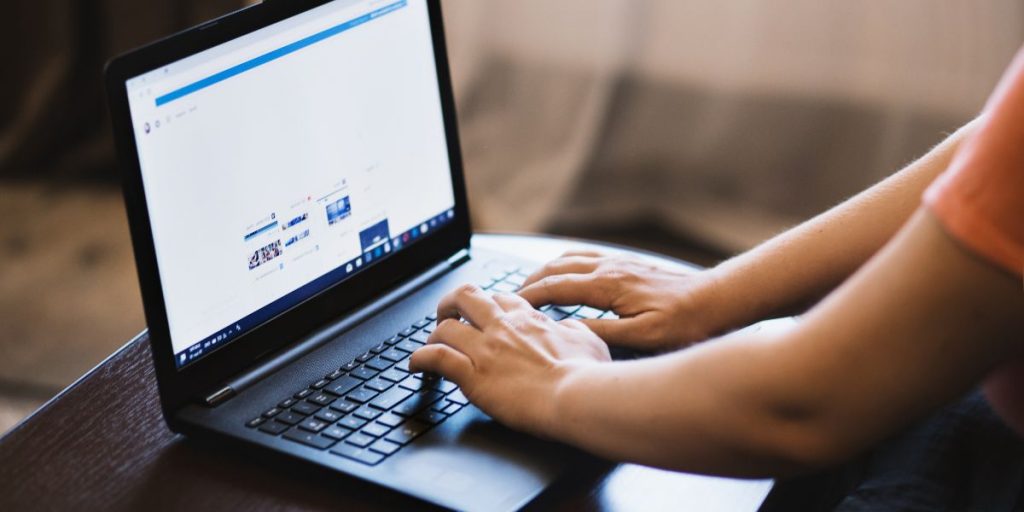Et si vous personnalisiez l‘arrière-plan de votre PC Windows 10 ? Le moyen le plus rapide consiste simplement à sélectionner votre image dans le navigateur de fichiers de votre ordinateur. Ensuite, cliquez avec le bouton droit sur l’image et sélectionnez « Définir comme arrière-plan du bureau ». Et voilà ! Vous affichez fièrement une photo de vos récentes vacances au travail. Cependant, il existe d’autres approches pour définir un arrière-plan de bureau sur un ordinateur. Si vous voulez aller quelque part, suivez simplement la carte !
Changez l’arrière-plan de votre bureau Windows 10
Il n’y a pas de meilleur moyen d’apposer votre marque sur votre ordinateur portable qu’en choisissant votre propre fond d’écran personnalisé. La méthode la plus simple consiste simplement à sélectionner une image dans votre navigateur, puis à l’enregistrer à l’emplacement de votre choix. L’image peut alors être placée en arrière-plan de votre espace de travail d’un simple clic à droite.
Pourtant, il y a une autre approche qui peut être prise. Et elle vous donne plus d’options pour rendre votre gadget unique.
Étape 1 : Cliquez sur le logo Windows dans le coin inférieur gauche de la barre des tâches.
Étape 2 : Sélectionnez « Paramètres » dans le menu « Démarrer ».
Étape 3 : une fenêtre s’ouvre. Sélectionnez l’option de menu « Personnalisation ».
Une fois que vous atteignez le nouveau menu des paramètres, vous aurez le choix entre plusieurs options.
Remplacez l’image d’arrière-plan à l’écran par une nouvelle
Allez dans « Arrière-plan », puis cliquez sur « Image », pour définir une image en arrière-plan. Il vous proposera automatiquement quelques photos. Si vous n’aimez aucun d’entre eux, cliquez simplement sur le bouton « Parcourir« .
Vous pourrez rechercher dans les fichiers de votre ordinateur l’image ou la capture d’écran qui suscite votre intérêt. Une fois que vous avez sélectionné une taille dans le champ « Choisir une taille« , vous pouvez régler les paramètres d’affichage de votre image sur « Centrer« , « Ajuster » ou « Étirer » en fonction de la netteté de l’image. Tu devrais l’essayer! Derrière la fenêtre des paramètres se trouve un aperçu pour vous aider.
Choisissez une palette de couleurs monochromes
Vous pouvez également choisir une couleur pour styliser votre lieu de travail dans l’onglet « Arrière-plan ». Essayez de sélectionner « Couleur mono » dans le menu. Vous verrez une palette apparaître. Si aucune des couleurs prédéterminées ne vous convient, choisissez « Couleur personnalisée » et laissez libre cours à votre imagination ! Lorsque vous êtes satisfait du résultat, cliquez sur le bouton « Ok« .

Insérez une image DiapoRama
La zone « Antérieur » offre une troisième option, un fond panoramique pour votre écran d’ordinateur. Si vous avez déjà téléchargé des thèmes Windows pour votre ordinateur portable, vous aurez la possibilité d’utiliser les diaporamas pré-installés. Si ce n’est pas le cas, cliquez sur « Parcourir » pour vous rendre dans le dossier contenant les photos que vous souhaitez inclure dans le panorama. Le menu déroulant « Changer l’image toutes les » permet ensuite de choisir les intervalles entre chaque image.
A lire aussi : les meilleurs PC portable qui peuvent faire tourner des jeux
Modifiez l’écran de veille
Vous souhaitez personnaliser l’écran de verrouillage de votre ordinateur Windows 10 ainsi que son arrière-plan ? C’est assez simple ! Cela peut être fait en naviguant à tout moment dans la zone « Personnalisation » des paramètres de votre ordinateur.
Suivez cela en sélectionnant « Écran de verrouillage » dans le menu suivant. Sélectionnez l’option « Paramètres de sommeil » en bas de la fenêtre. Une autre possibilité de personnalisation s’ouvre. À l’intérieur, un menu déroulant vous permet de choisir l’écran de réveil souhaité, et une simple pression sur un bouton fournit un aperçu rapide. Envisagez d’appuyer sur « Appliquer » après avoir choisi l’écran de verrouillage parfait.
L’astuce supplémentaire
Prendre soin de son ordinateur portable, c’est plus compliqué que d’installer un joli fond d’écran. Vous devriez également penser à souscrire une police d’assurance pour ordinateur portable afin de le protéger contre le vol et les dommages accidentels. Et si vous souhaitez assurer de nombreux appareils mobiles, vous pouvez économiser de l’argent en souscrivant à une police d’assurance pour appareils mobiles.